映像文件:下载的iso镜像文件
写入方式:RAW
(原来写入方式选择默认的来着,但是失败了,失败结果如下)
4. 点击”是“,格式化U盘原有文件
5. 等待进度条走到最后,出现”刻录成功“字样
四、安装系统
- 先插入启动盘,后开启服务器
- 选择Install Ubuntu
- 选择English(US)
- 选择Normal Installation
- 选择Erase disk and install Ubuntu,清空磁盘安装Ubuntu
- 点击Continue,确认改写磁盘
- Where are you页面,选择我国的Shanghai
- Who are you页面,自己设置登录用户名、计算机设备名、登陆密码
- 拔出启动盘,点击Restart Now
- 走到这个页面后就不动了,所以强制重启
- 开机后输入登陆用户名和密码
- 输入命令开启网卡
[root@localhost ~]# ip link set eno1 up
[root@localhost ~]# ip addr
直到出现如下结果,也就是蓝色框框中出现ip,即连接网络成功
接下来就可以连接远端Windows电脑了。
自我介绍一下,小编13年上海交大毕业,曾经在小公司待过,也去过华为、OPPO等大厂,18年进入阿里一直到现在。
深知大多数软件测试工程师,想要提升技能,往往是自己摸索成长或者是报班学习,但对于培训机构动则几千的学费,着实压力不小。自己不成体系的自学效果低效又漫长,而且极易碰到天花板技术停滞不前!
因此收集整理了一份《2024年软件测试全套学习资料》,初衷也很简单,就是希望能够帮助到想自学提升又不知道该从何学起的朋友,同时减轻大家的负担。
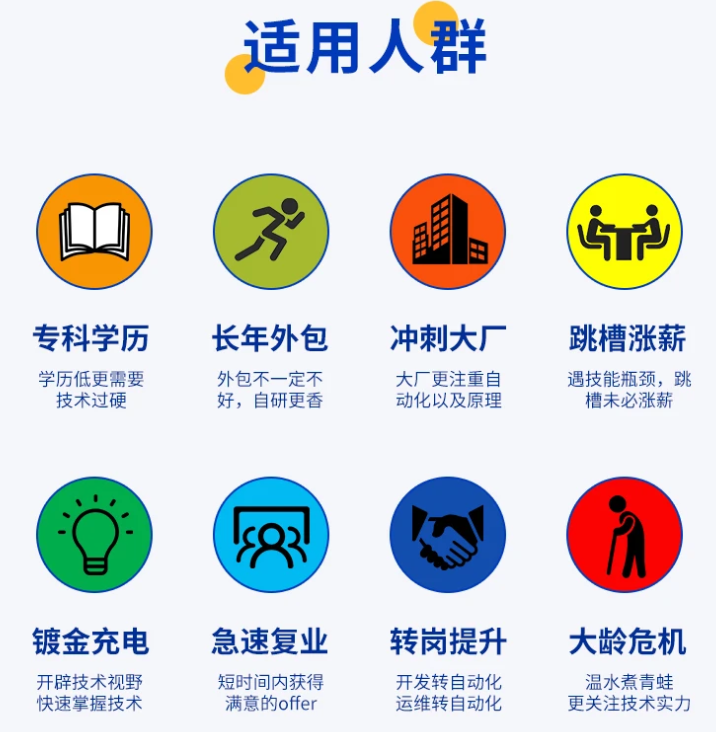




既有适合小白学习的零基础资料,也有适合3年以上经验的小伙伴深入学习提升的进阶课程,基本涵盖了95%以上软件测试开发知识点,真正体系化!
由于文件比较大,这里只是将部分目录大纲截图出来,每个节点里面都包含大厂面经、学习笔记、源码讲义、实战项目、讲解视频,并且后续会持续更新
如果你觉得这些内容对你有帮助,可以添加V获取:vip1024b (备注软件测试)
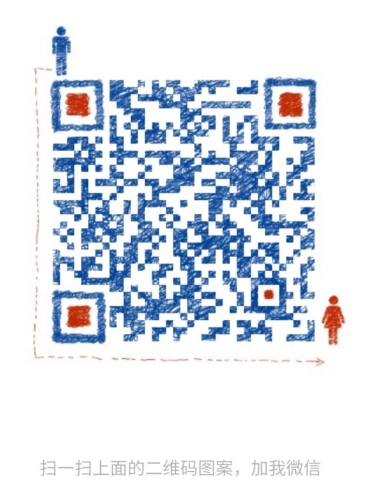
一个人可以走的很快,但一群人才能走的更远。不论你是正从事IT行业的老鸟或是对IT行业感兴趣的新人,都欢迎扫码加入我们的的圈子(技术交流、学习资源、职场吐槽、大厂内推、面试辅导),让我们一起学习成长!
的老鸟或是对IT行业感兴趣的新人,都欢迎扫码加入我们的的圈子(技术交流、学习资源、职场吐槽、大厂内推、面试辅导),让我们一起学习成长!**








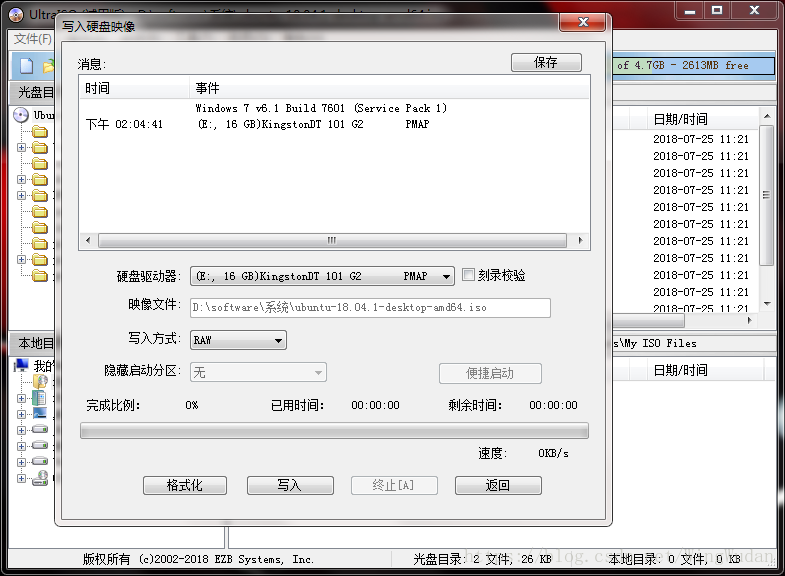
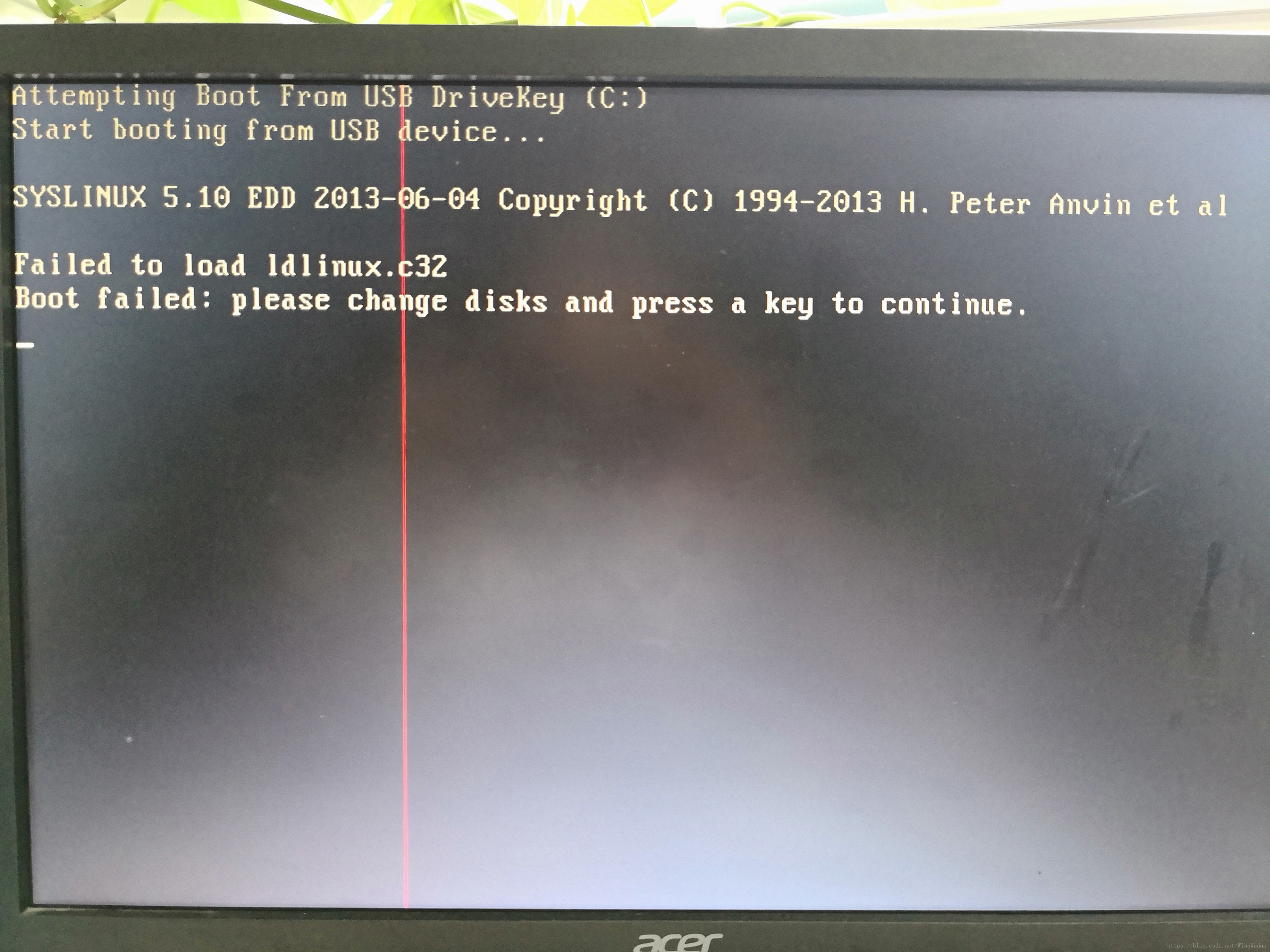
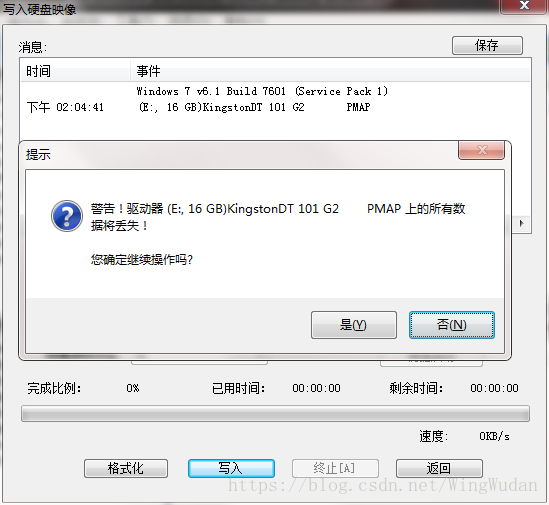
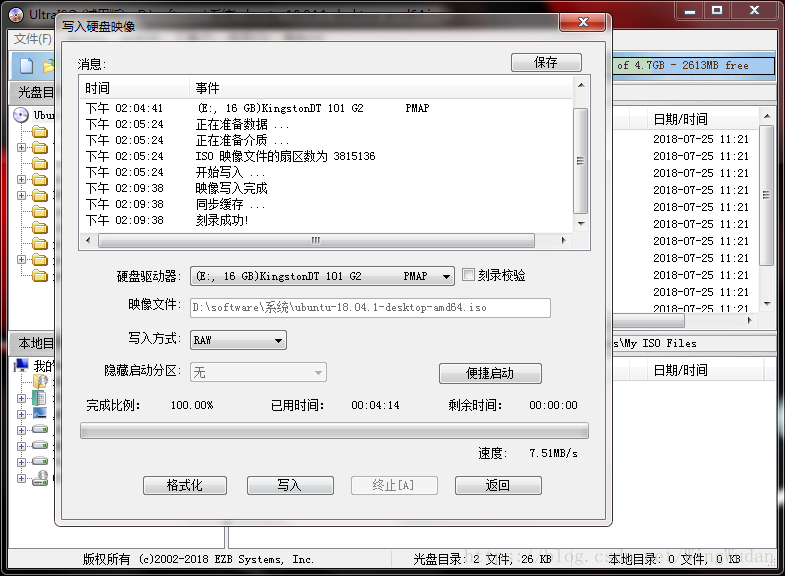
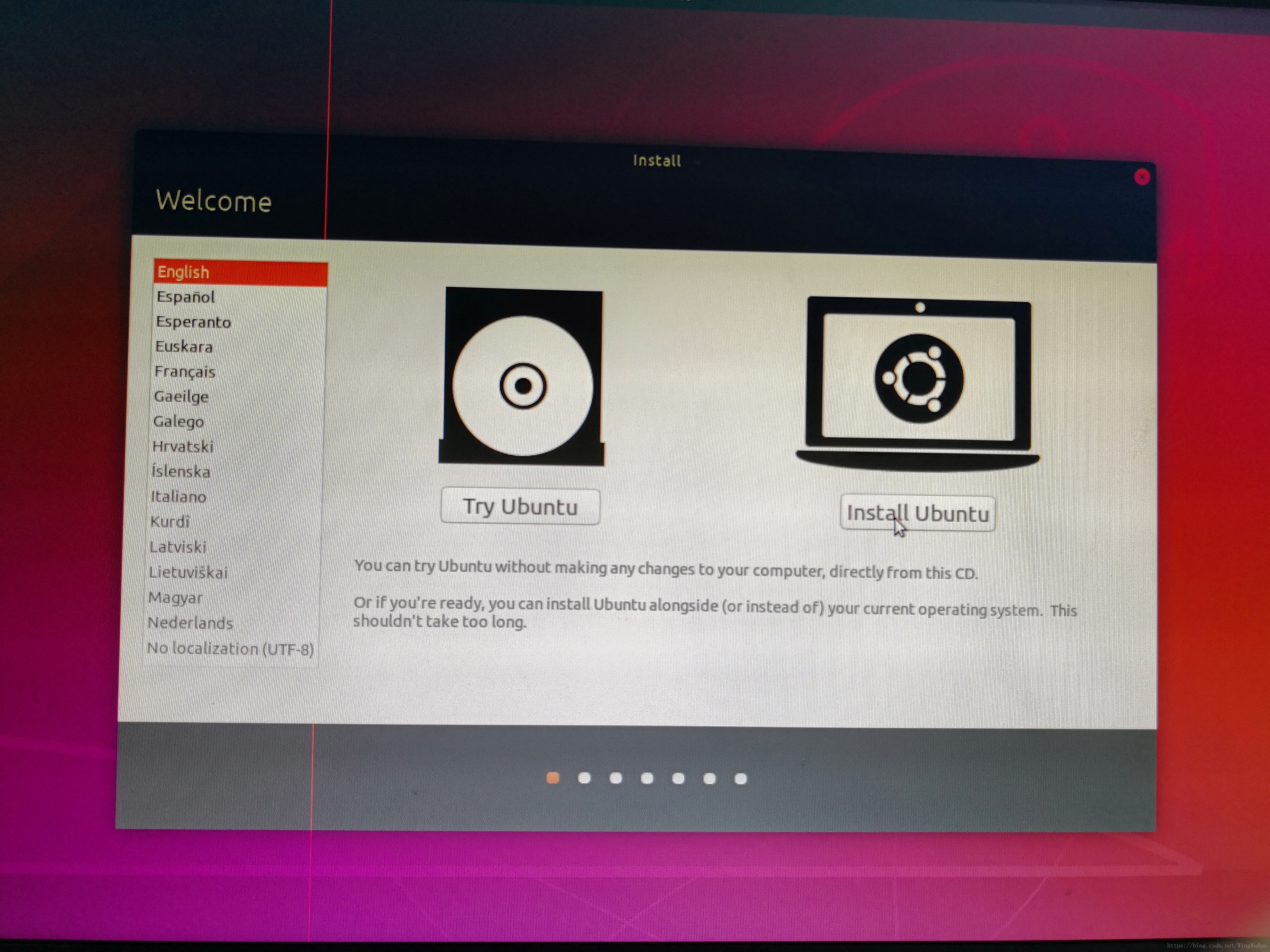
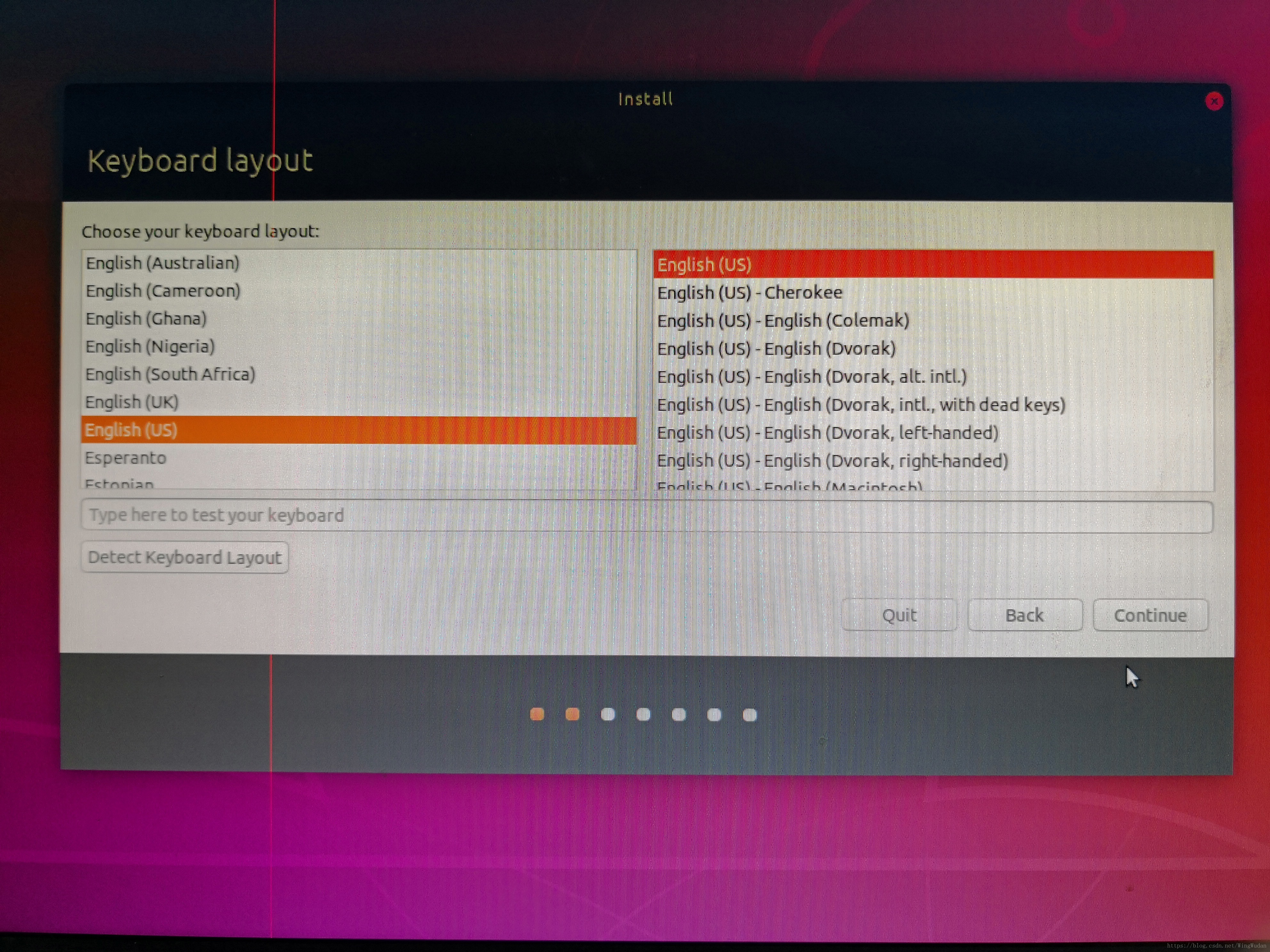
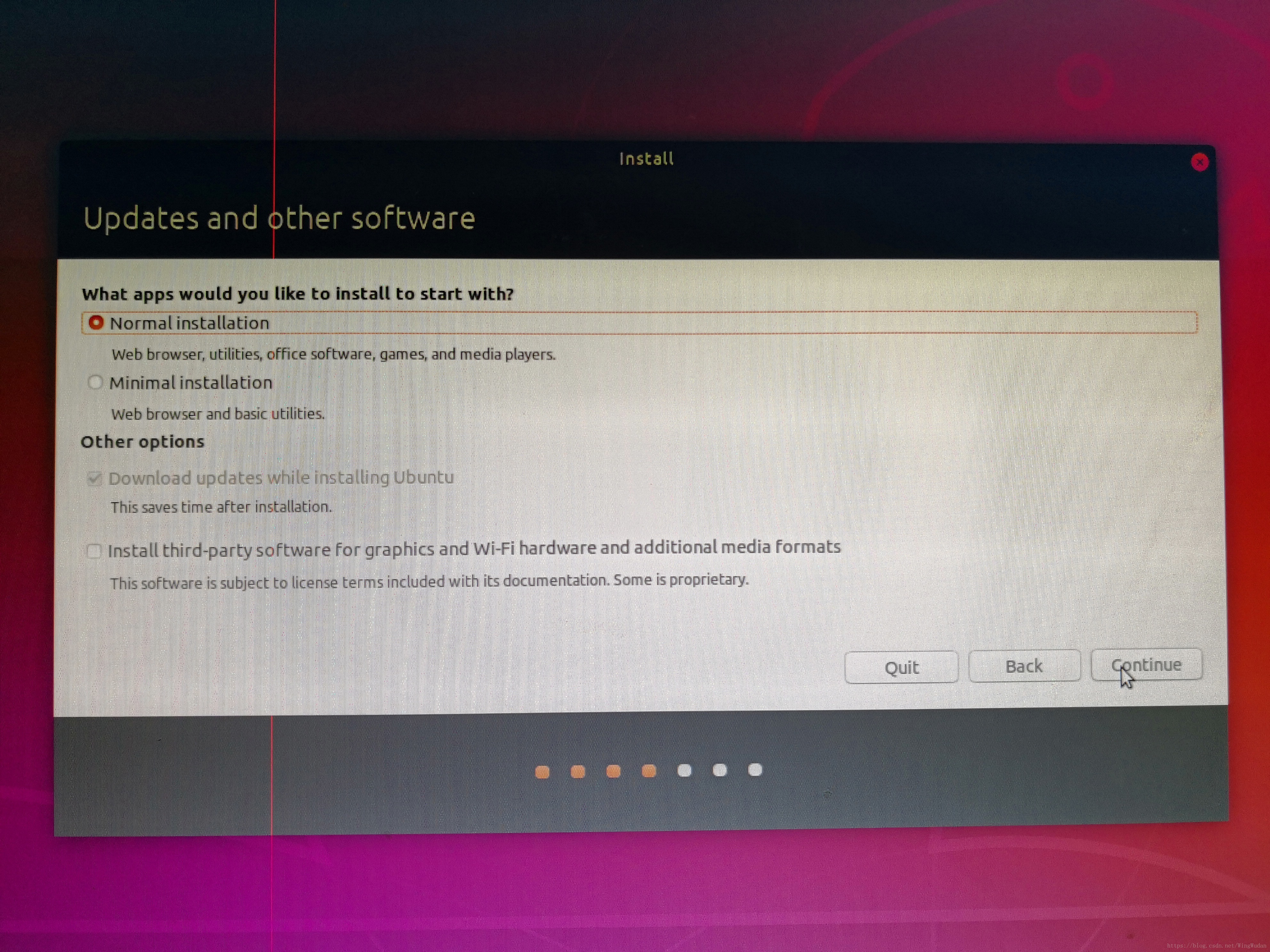
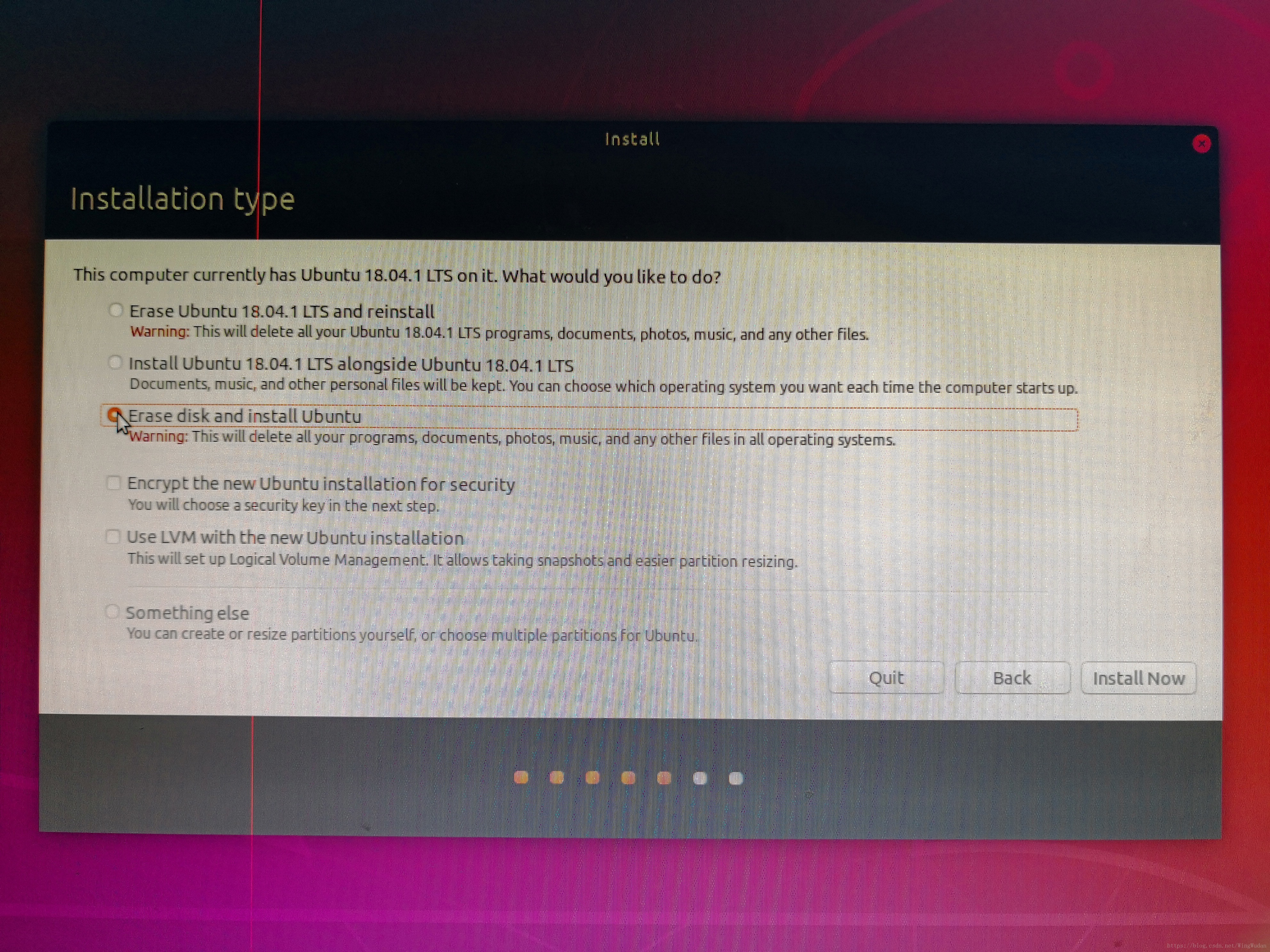
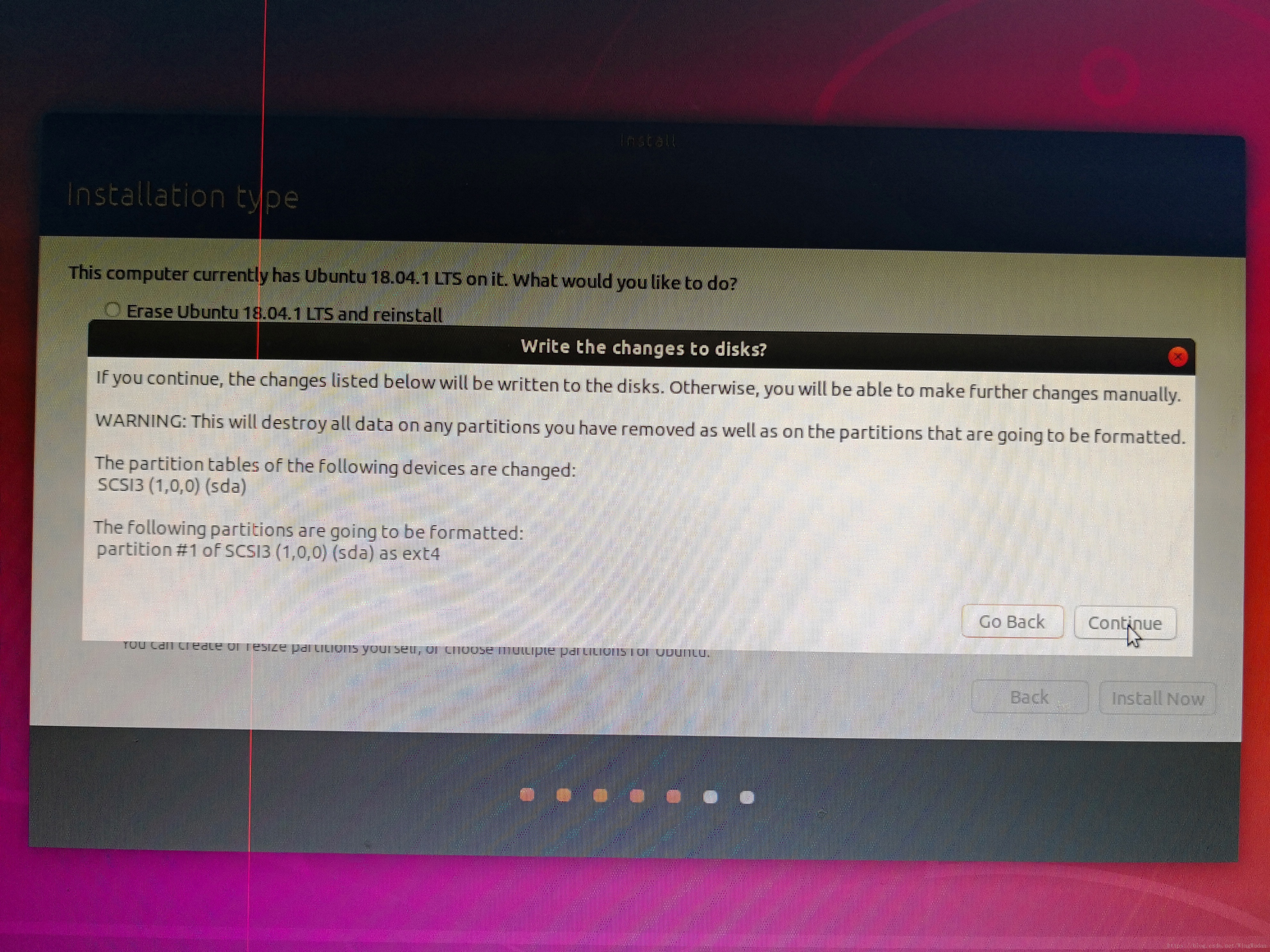
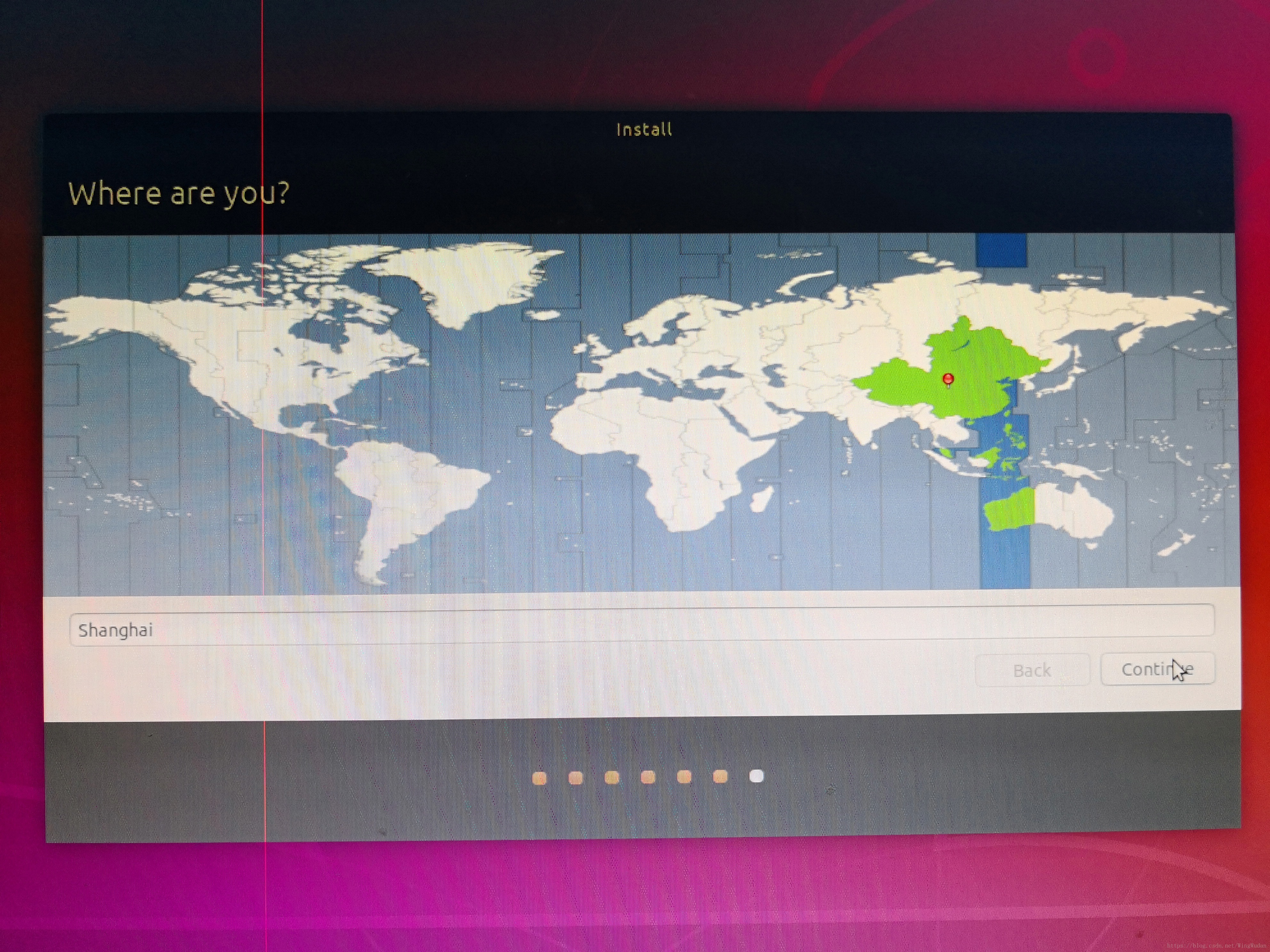
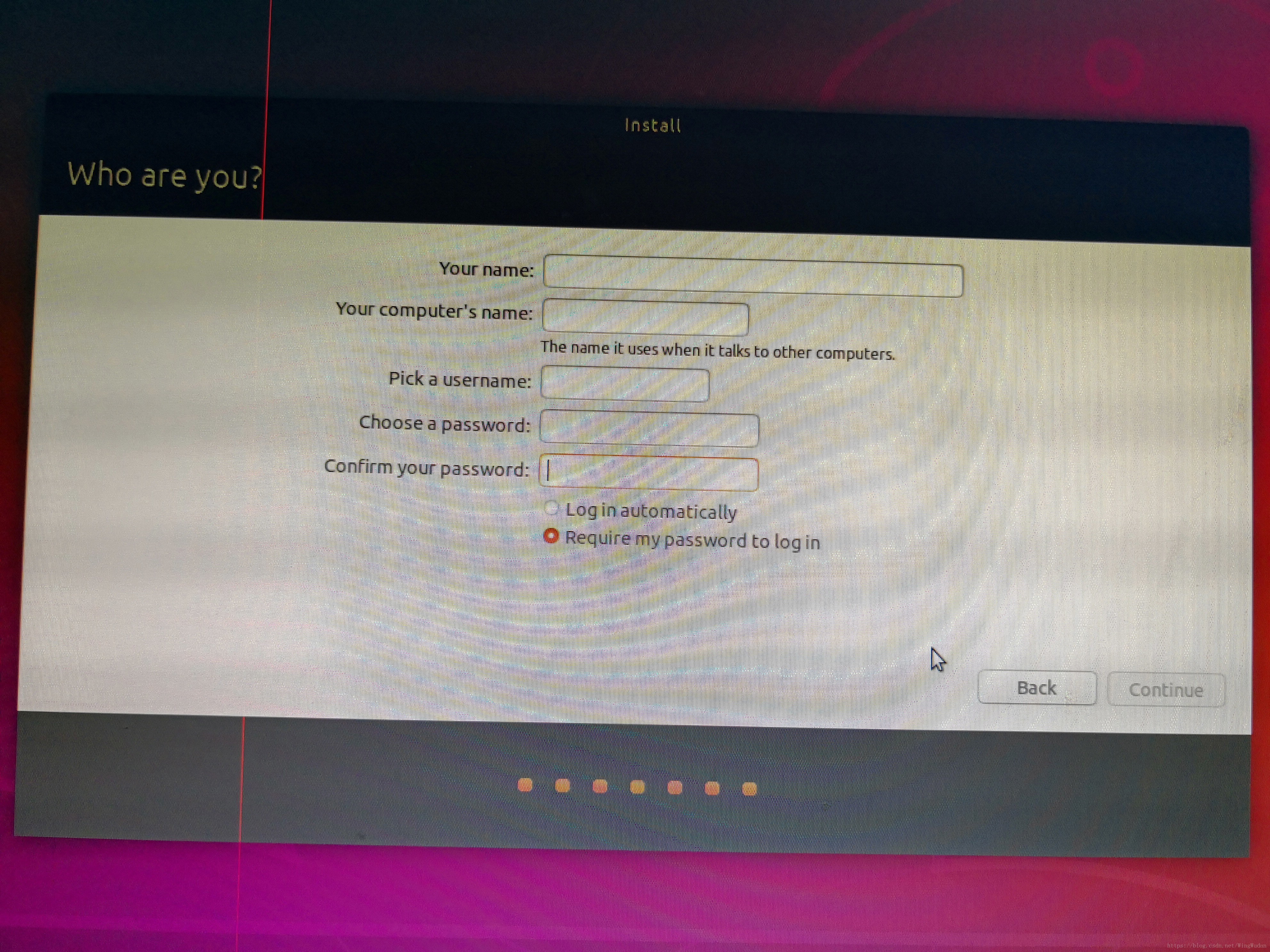
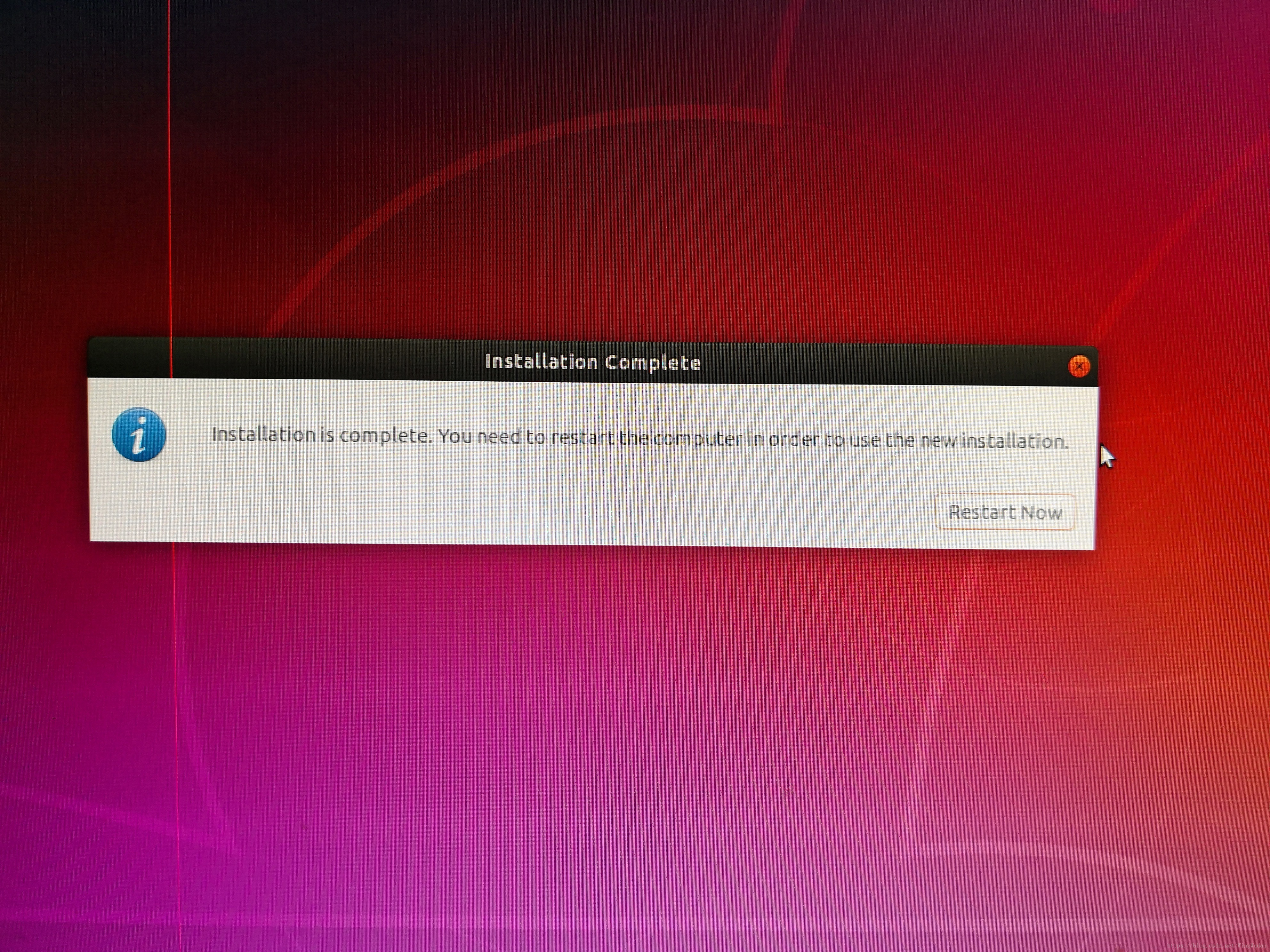
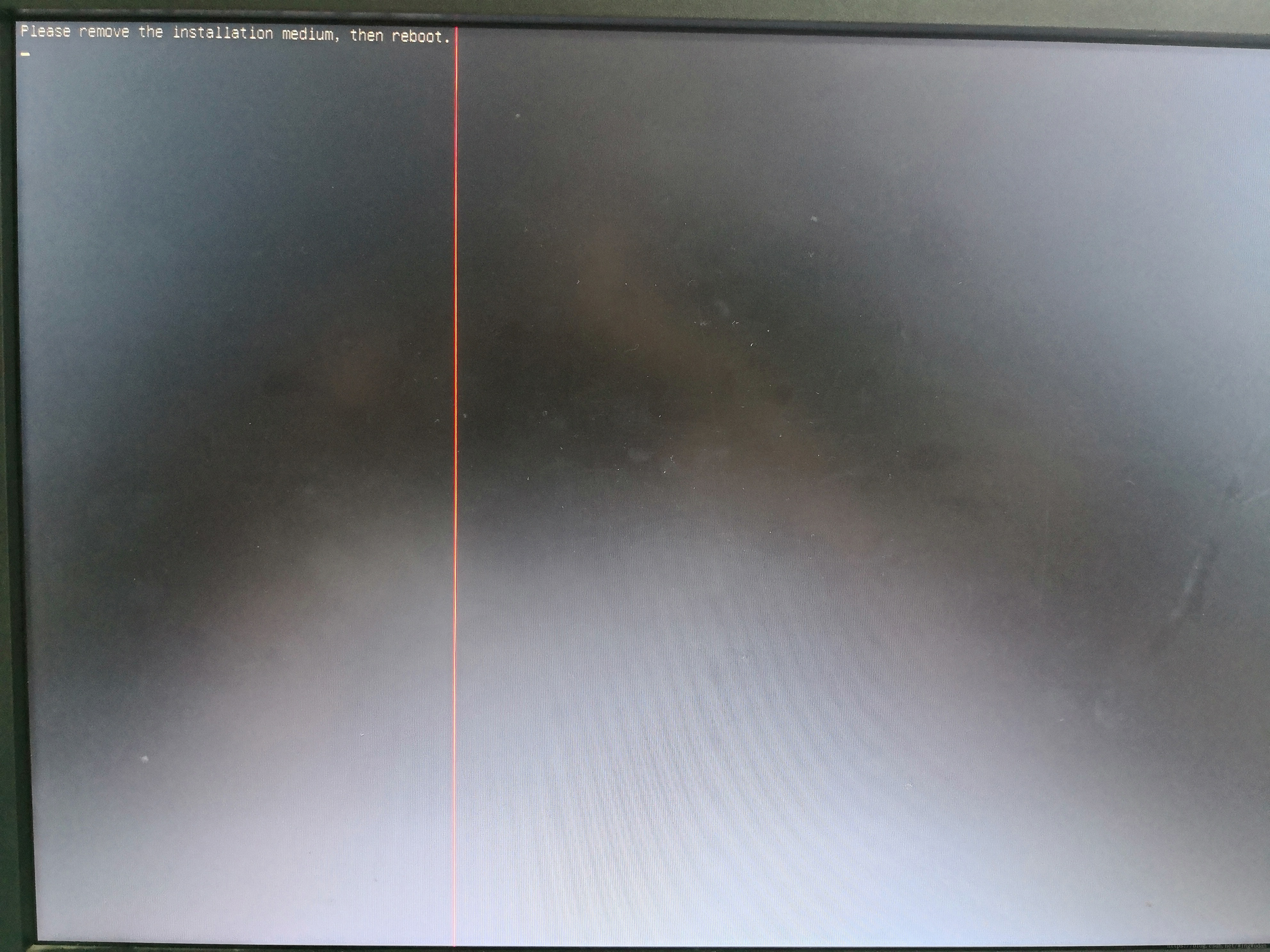
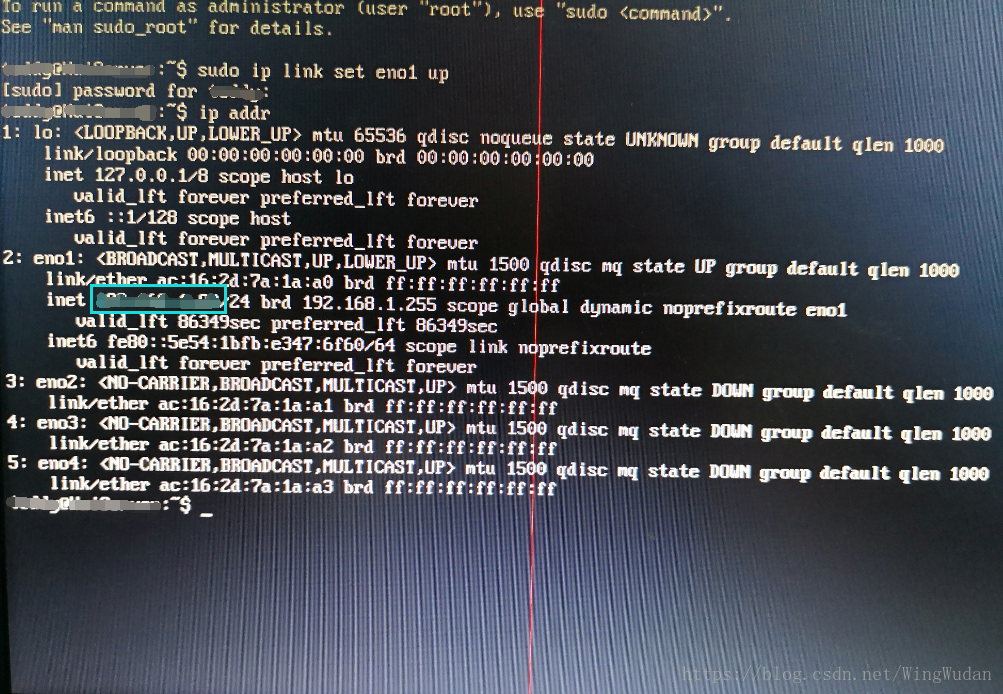














 1万+
1万+











 被折叠的 条评论
为什么被折叠?
被折叠的 条评论
为什么被折叠?








